사용 사례: 테넌트에 대한 탄력적 가상 스위치 구성
목표 – 이 사용 사례에서는 테넌트에 대한 두 컴퓨팅 노드를 교차하는 탄력적 가상 스위치(HR)를 설정하는 방법을 보여줍니다.
이 사용 사례에서는 CN1의 VNIC vnic0과 영역 z1의 VNIC anet이 동일한 L2 세그먼트에 포함되고 VXLAN을 통해 서로 통신할 수 있도록 탄력적 가상 스위치 HR에 연결합니다. VNIC는 tenantA 테넌트의 일부입니다. 다음 그림은 EVS 설정을 보여줍니다.
그림 6-3 테넌트에 대한 탄력적 가상 스위치 구성
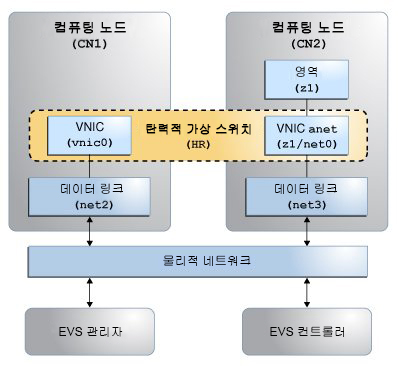
이 그림은 다음 구성 요소를 포함하는 네 개의 노드를 가진 네트워크를 보여줍니다.
-
두 컴퓨팅 노드(CN1 및 CN2)
-
VNIC anet 리소스를 포함하는 CN2의 영역 z1
-
CN1의 VNIC vnic0
-
EVS 컨트롤러 CONTROLLER 역할을 하는 노드
-
evsadm 명령을 실행해야 하는 EVS 관리자(MANAGER) 역할을 하는 노드
-
탄력적 가상 스위치 HR을 구현하는 VXLAN
-
VXLAN에 사용되는 데이터 링크를 지정하는 uplink-port
탄력적 가상 스위치 설정 계획
-
필수 EVS 패키지를 설치합니다. 필수 패키지에 대한 자세한 내용은 EVS 사용을 위한 필수 패키지를 참조하십시오.
주 - evsuser는 pkg:/service/network/evs 패키지를 설치하면 생성되는 특정 사용자입니다. evsuser 사용자에게는 탄력적 가상 스위치 관리 권한 프로파일이 지정됩니다. 이 프로파일은 EVS 작업을 수행하는 데 필요한 모든 권한 부여 및 권한을 제공합니다. -
EVS 설정에서 다음 구성 요소 사이에 evsuser에 대해 미리 공유한 공개 키를 사용하여 SSH 인증을 설정합니다.
-
EVS 관리자 및 EVS 컨트롤러
-
각 EVS 노드 및 EVS 컨트롤러
-
EVS 컨트롤러 및 각 EVS 노드
자세한 내용은 SSH 인증 설정을 참조하십시오.
주 - 이 사용 사례에서는 각 EVS 노드, EVS 관리자 및 EVS 컨트롤러에서 controller 등록 정보가 ssh://evsuser@evs-controller.example.com으로 설정되었다고 가정합니다. -
-
EVS 컨트롤러를 구성하고 컨트롤러 등록 정보를 설정합니다.
-
모든 컴퓨팅 노드에서 EVS 컨트롤러를 설정한 다음 컴퓨팅 노드를 교차하여 탄력적 가상 스위치를 구현하는 방법을 지정하는 컨트롤러 등록 정보를 설정합니다 .
-
l2-type, vxlan-range, uplink-port 등록 정보를 지정합니다. 그렇지 않으면 탄력적 가상 스위치를 만들 수 없습니다.
-
-
탄력적 가상 스위치를 만듭니다. IPnet을 연결하고 VPort를 탄력적 가상 스위치에 추가해야 합니다.
-
CN1에서 임시 VNIC를 만들고 VNIC를 탄력적 가상 스위치의 VPort에 연결합니다.
-
z1 영역에서 VNIC anet을 만들고 VNIC anet 리소스를 탄력적 가상 스위치에 연결합니다.
EVS 관리자 작업
-
EVS 컨트롤러를 설정합니다.
MANAGER# evsadm set-prop -p controller=ssh://evsuser@evs-controller.example.com
-
EVS 컨트롤러 등록 정보를 설정합니다.
-
탄력적 가상 스위치에 사용해야 하는 L2 토폴로지 유형을 설정합니다. 이 예에서는 VXLAN을 사용합니다.
MANAGER# evsadm set-controlprop -p l2-type=vxlan
-
VXLAN 범위를 설정합니다.
MANAGER# evsadm set-controlprop -p vxlan-range=200-300
-
VXLAN에 사용되는 데이터 링크(uplink-port)를 지정합니다.
MANAGER# evsadm set-controlprop -p uplink-port=net2
MANAGER# evsadm set-controlprop -h CN2 -p uplink-port=net3
주 - EVS 컨트롤러에 연결할 수 있고 필요한 권한이 있는 경우 데이터 센터의 노드에서 컨트롤러를 구성할 수 있습니다. 자세한 내용은 EVS 사용을 위한 보안 요구 사항을 참조하십시오. -
-
EVS 컨트롤러 등록 정보를 확인합니다.
MANAGER# evsadm show-controlprop -p l2-type,vxlan-range,uplink-port NAME VALUE DEFAULT HOST l2-type vxlan vlan -- vxlan-range 200-300 -- -- uplink-port net2 -- -- uplink-port net3 -- CN2
-
테넌트 tenantA에 대한 탄력적 가상 스위치 HR을 만듭니다.
MANAGER# evsadm create-evs -T tenantA HR
-
IPnet hr_ipnet을 탄력적 가상 스위치 HR에 추가합니다.
MANAGER# evsadm add-ipnet -T tenantA -p subnet=192.168.100.0/24 HR/hr_ipnet
-
VPort vport0을 탄력적 가상 스위치 HR에 추가합니다.
MANAGER# evsadm add-vport -T tenantA HR/vport0
-
tenantA 테넌트에 대해 생성된 탄력적 가상 스위치를 확인합니다.
MANAGER# evsadm NAME TENANT STATUS VNIC IP HOST HR tenantA -- -- hr_ipnet -- vport0 -- free -- 192.168.100.2/24 --
-
MAC 주소와 HR/vport0에 연결된 IP 주소를 확인합니다.
MANAGER# evsadm show-vportprop -p macaddr,ipaddr HR/vport0 NAME TENANT PROPERTY PERM VALUE DEFAULT POSSIBLE HR/vport0 tenantA ipaddr r- 192.168.100.2/24 -- -- HR/vport0 tenantA macaddr r- 2:8:20:d8:da:10 -- --
-
탄력적 가상 스위치 HR에 연결된 VXLAN 세그먼트 ID를 확인합니다.
MANAGER# evsadm show-evs -L EVS TENANT VID VNI HR tenantA -- 200
컴퓨팅 노드 CN1 작업
-
EVS 컨트롤러를 지정합니다.
CN1# evsadm set-prop -p controller=ssh://evsuser@evs-controller.example.com
-
임시 VNIC vnic0을 만들어 탄력적 가상 스위치 HR/vport0에 연결합니다.
CN1# dladm create-vnic -t -T tenantA -c HR/vport0 vnic0
-
생성된 VNIC를 확인합니다.
CN1# dladm show-vnic -c LINK TENANT EVS VPORT OVER MACADDRESS VIDS vnic0 tenantA HR vport0 evs-vxlan200 2:8:20:d8:da:10 0
vnic0의 MAC 주소는 VPort의 MAC 주소에 매핑됩니다.
-
vnic0에 대해 허용된 IP 주소를 확인합니다.
CN1# dladm show-linkprop -p allowed-ips vnic0 LINK PROPERTY VALUE EFFECTIVE DEFAULT POSSIBLE vnic0 allowed-ips 192.168.100.2 192.168.100.2 -- --
allowed-ips 등록 정보는 VPort에 연결된 IP 주소로 설정됩니다. 이 출력은 vnic0에 대해 192.168.100.2 이외의 IP 주소를 만들 수 없음을 의미합니다.
-
vnic0에 대한 IP 인터페이스를 만들고 192.168.100.2를 IP 주소로 지정합니다.
# ipadm create-ip -t vnic0 # ipadm create-addr -t -a 192.168.100.2 vnic0
-
자동으로 생성된 VXLAN 데이터 링크를 확인합니다.
CN1# dladm show-vxlan LINK ADDR VNI MGROUP evs-vxlan200 0.0.0.0 200 224.0.0.1
컴퓨팅 노드 CN2 작업
-
EVS 컨트롤러를 지정합니다.
CN2# evsadm set-prop -p controller=ssh://evsuser@evs-controller.example.com
-
z1 영역에 대해 VNIC anet을 구성하여 탄력적 가상 스위치에 연결합니다.
CN2# zonecfg -z z1 Use 'create' to begin configuring a new zone zonecfg:z1> create create: Using system default template 'SYSdefault' zonecfg:z1> set zonepath=/export/zones/z1 zonecfg:z1> set tenant=tenantA zonecfg:z1> select anet linkname=net0 zonecfg:z1:anet> set evs=HR zonecfg:z1:anet> end zonecfg:z1> commit zonecfg:z1> exit
-
z1 영역을 설치하고 부트합니다.
CN2# zoneadm -z z1 install CN2# zoneadm -z z1 boot
-
z1 영역에 로그인하고 영역 구성을 완료합니다.
CN2# zlogin -C z1
영역 구성에 대한 자세한 내용은 Oracle Solaris 영역 만들기 및 사용 을 참조하십시오.
-
생성된 VNIC anet 리소스를 확인합니다.
CN2# dladm show-vnic -c LINK TENANT EVS VPORT OVER MACADDRESS VIDS z1/net0 tenantA HR sys-vport0 evs-vxlan200 2:8:20:1a:c1:e4 0
VPort를 지정하지 않기 때문에 EVS 컨트롤러는 VNIC anet 리소스에 대해 시스템 VPort sys-vport0을 만듭니다.
-
VPort와 관련된 정보를 표시합니다.
CN2# evsadm show-vport -o all NAME TENANT STATUS VNIC HOST MACADDR IPADDR HR/sys-vport0 tenantA used z1/net0 CN2 2:8:20:1a:c1:e4 192.168.100.3/24
VNIC anet 리소스가 연결되고 VPort의 IP 주소가 지정됩니다.
-
VNIC anet z1/net0의 IP 주소를 확인합니다.
CN2# zlogin z1 ipadm NAME CLASS/TYPE STATE UNDER ADDR lo0 loopback ok -- -- lo0/v4 static ok -- 127.0.0.1/8 lo0/v6 static ok -- ::1/128 net0 ip ok -- -- net0/v4 inherited ok -- 192.168.100.3/24